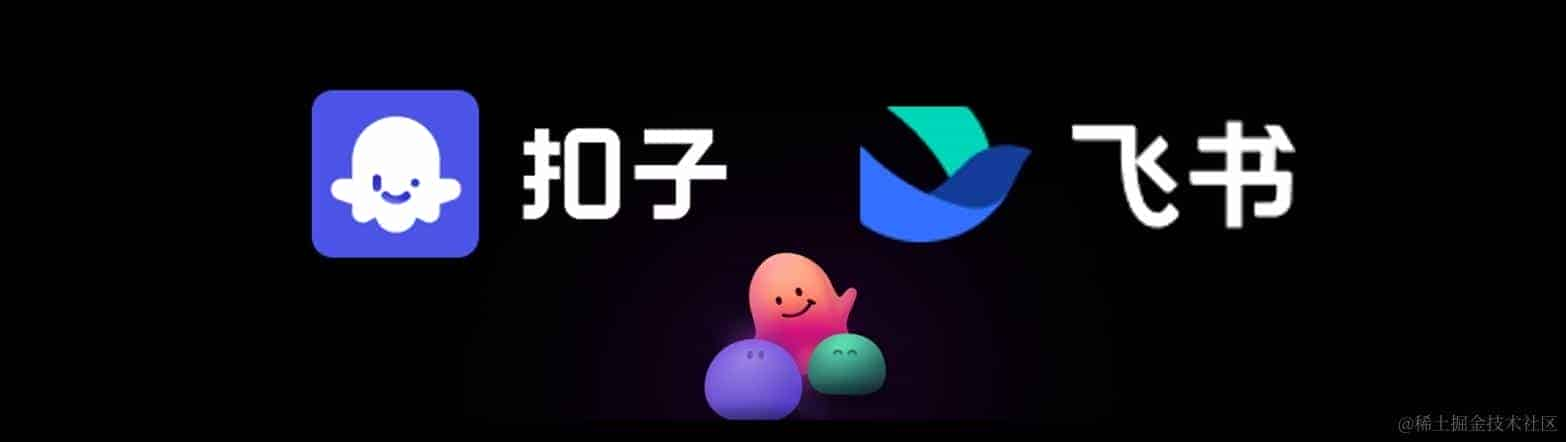UE4调试形状绘制指南:入门和实践
2023-10-24 10:23:49
虚幻引擎 4 是一个功能强大的游戏引擎,为游戏开发者提供了丰富的工具和功能。其中,DrawDebugHelpers.h 是一个非常有用的库,它允许您在游戏中绘制各种调试形状,帮助您快速发现并解决问题。
在本文中,我们将介绍如何使用 DrawDebugHelpers.h 绘制多个调试形状,包括线段、箭头、圆形、立方体、球体和胶囊体。我们还将提供一些示例代码,帮助您更好地理解如何使用这些函数。
绘制线段
要绘制一条线段,您可以使用 DrawDebugLine 函数。该函数需要两个参数:线段的起点和终点。您可以使用以下代码绘制一条从原点到 (100, 100, 100) 的线段:
DrawDebugLine(GetWorld(), FVector(0, 0, 0), FVector(100, 100, 100), FColor::Red, false, -1.0f);
绘制箭头
要绘制一个箭头,您可以使用 DrawDebugArrow 函数。该函数需要三个参数:箭头的起点、终点和箭头的大小。您可以使用以下代码绘制一个从原点到 (100, 100, 100) 的箭头:
DrawDebugArrow(GetWorld(), FVector(0, 0, 0), FVector(100, 100, 100), 10.0f, FColor::Green, false, -1.0f);
绘制圆形
要绘制一个圆形,您可以使用 DrawDebugCircle 函数。该函数需要三个参数:圆形的中心点、圆形的半径和圆形的颜色。您可以使用以下代码绘制一个半径为 100 的圆形:
DrawDebugCircle(GetWorld(), FVector(0, 0, 0), 100.0f, 12, FColor::Blue, false, -1.0f);
绘制立方体
要绘制一个立方体,您可以使用 DrawDebugBox 函数。该函数需要三个参数:立方体的中心点、立方体的尺寸和立方体的颜色。您可以使用以下代码绘制一个边长为 100 的立方体:
DrawDebugBox(GetWorld(), FVector(0, 0, 0), FVector(100, 100, 100), FColor::Yellow, false, -1.0f);
绘制球体
要绘制一个球体,您可以使用 DrawDebugSphere 函数。该函数需要三个参数:球体的中心点、球体的半径和球体的颜色。您可以使用以下代码绘制一个半径为 100 的球体:
DrawDebugSphere(GetWorld(), FVector(0, 0, 0), 100.0f, 12, FColor::Orange, false, -1.0f);
绘制胶囊体
要绘制一个胶囊体,您可以使用 DrawDebugCapsule 函数。该函数需要三个参数:胶囊体的中心点、胶囊体的半径和胶囊体的高度。您可以使用以下代码绘制一个半径为 50、高度为 100 的胶囊体:
DrawDebugCapsule(GetWorld(), FVector(0, 0, 0), 50.0f, 100.0f, FColor::Purple, false, -1.0f);
总结
在本文中,我们介绍了如何在虚幻引擎 4 中使用 DrawDebugHelpers.h 绘制多个调试形状。这些形状可以帮助您快速发现并解决游戏中的问题。
如果您在使用 DrawDebugHelpers.h 时遇到任何问题,可以随时在网上搜索相关资料或在虚幻引擎 4 社区中寻求帮助。